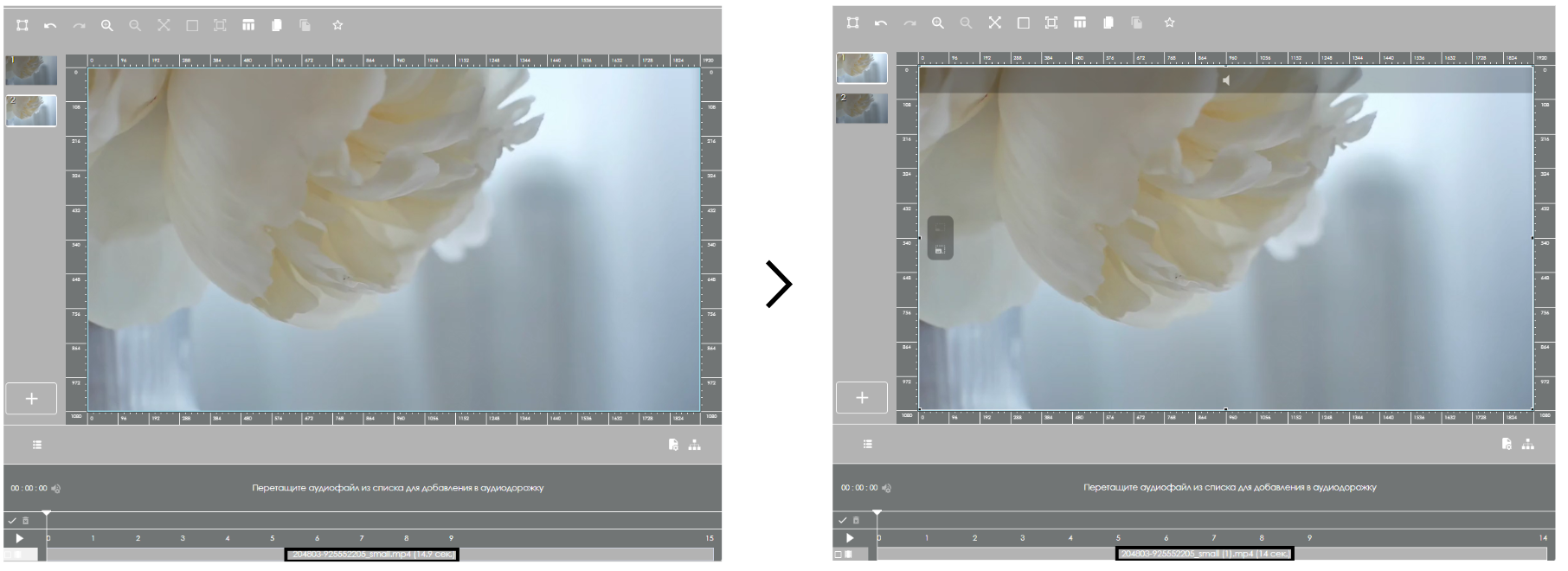Translations:Удаление миллисекунд в контенте/1/ru
Описание ситуации
У пользователя может быть видеоконтент в трансляции который по длительности не округлен до четного числа. Например это может быть ролик, который проигрывается по длительности - 15.4 секунды.
В процессе проигрывания такого контента с дробной длительностью устройство может иметь задержки при переходе к следующему контенту или же само значение длительности может акцентировать на себя лишние внимание пользователя. Чтобы исправить данную ситуацию в видеоредакторе для контента появилась возможность обрезать контент до целого значения.
Алгоритм действия
Пользователь сможет обрезать видео до целого значения в личном кабинете SmartPlayer двумя способами. Оба этих способа будут описаны в статье ниже. Но, перед этим, пользователю необходимо в личном кабинете активировать определённые настройки.
Чтобы активировать нужные настройки пользователю необходимо перейти в раздел "Настройки" личного кабинета и просскролив список выбрать категорию "Параметры загружаемого видео".
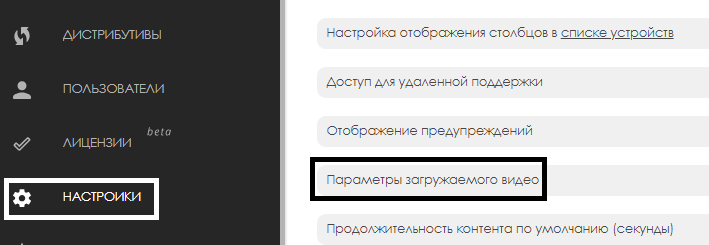
В списке данных настроек необходимо выставить одно из доступных значений (рекомендуется "30" или "60") в параметре "Частота кадров", а также активировать переключатель "Обрезать продолжительность видео до целых значений".
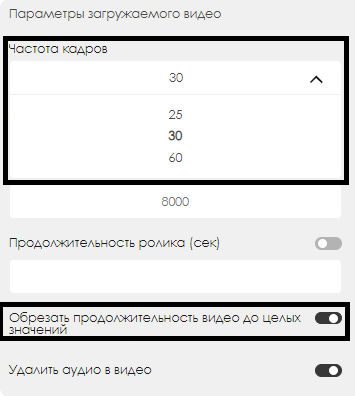
После выставления данных параметров пользователь может переходить к обработке нужного видеоконтента.
Основное решение
Для того чтобы воспользоваться данной функциональностью пользователю изначально необходимо авторизоваться в личном кабинете SmartPlayer. Следующим шагом необходимо чтобы пользователь перешел в раздел "Контент" личного кабинета и выбрать категорию "Загрузить".
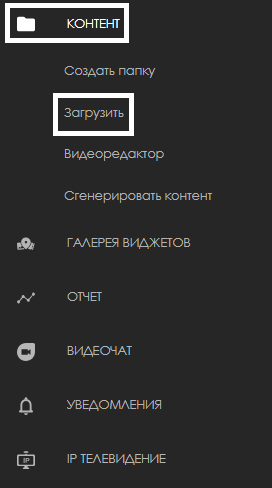
В открывшемся окне загрузке пользователю необходимо выбрать вариант "Загрузить видео с конвертированием mp4".
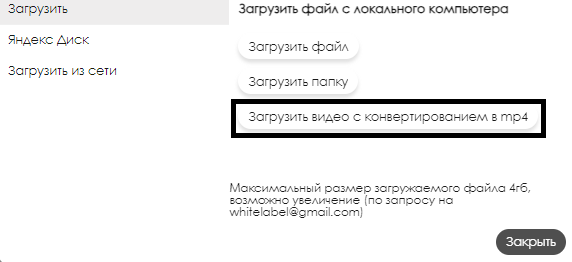
После загрузки видеоконтент отобразиться в списке доступных контентов для вставки в трансляцию в разделе "Контент".
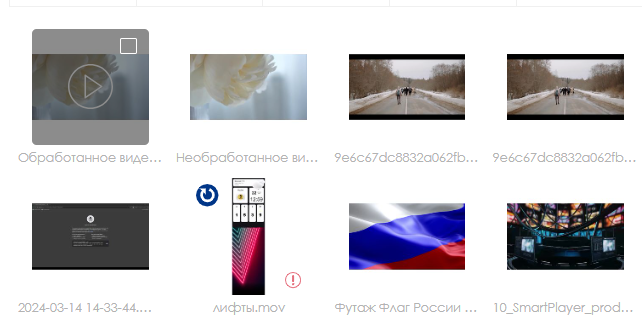
Чтобы проверить изменение длительности видеоконтента и округления продолжительности видео до целого значения необходимо создать трансляцию с зоной контента и вставить в него загруженный контент. В нижней части экрана пользователю должен увидеть, что длительность видеоконтента имеет теперь целочисленное значение.